大家在使用Win7系统的过程中,有没有发现C盘很容易就满掉了,导致电脑的运行速度越来越慢。这时我们就应该清理C盘没用的一些文件夹,比如一些用户发现了占据很大内存的MSOCache文件夹,那么MSOCache是什么文件夹呢?MSOCache文件夹可以删除吗?下面小编将会给大家详细讲解MSOCache文件夹是否可以删除,以及C盘空间的清理方法。
MSOCache是什么文件夹?
MSOCache是Offiece的本地安装源 (Msocache)。“本地安装源”是一种安装功能,它将安装源文件从 Microsoft Office 2003 安装媒体(例如 Office 2003 光盘)复制到 Msocache 文件夹。一般情况,采用NTFS格式分区的D盘有这样一个文件,且隐藏, 通常有几百兆。当然我们在安装Office 2003的时候就会生出这个文件夹,如果不想生成msocache文件,必须在装光盘里FILESSETUPSETUP.INI文件,把[Cache]那个小节下面的CDCACHE=AUTO修改为CDCACHE=0,保存,然后重新刻盘即可。
MSOCache文件夹可以删除吗?
MSOCache文件夹较大,占据465MB的硬盘空间,事实上该文件夹在Office安装成功后是可以删除的,从而达到节省磁盘空间的目的。如要删除 Msocache 文件夹,可以在 Office 安装期间或 Office 安装之后执行此操作。
MSOCache文件夹的删除方法以及清理C盘空间的方法:
1、首选打开C盘,在菜单中选择工具里边的“文件夹选项”。
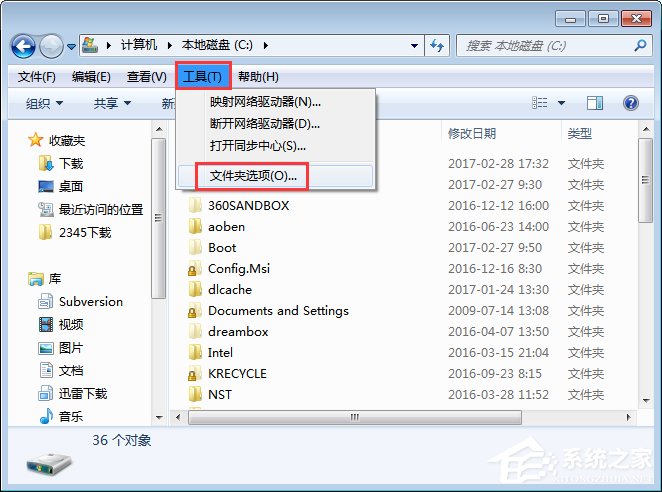
2、在选项里边找到下边这个,显示所有隐藏文件和文件夹,只有把这些都显示出来,我们才知道哪些是我们需要删除的。
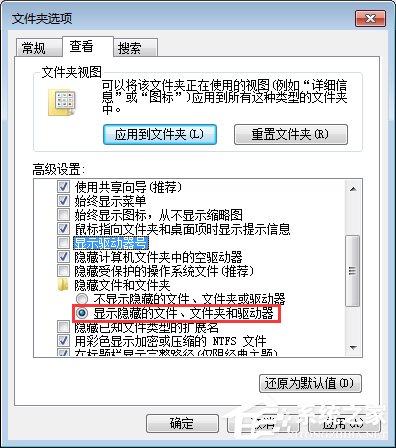
3、这里我们看下C盘的可用空间,都红了。
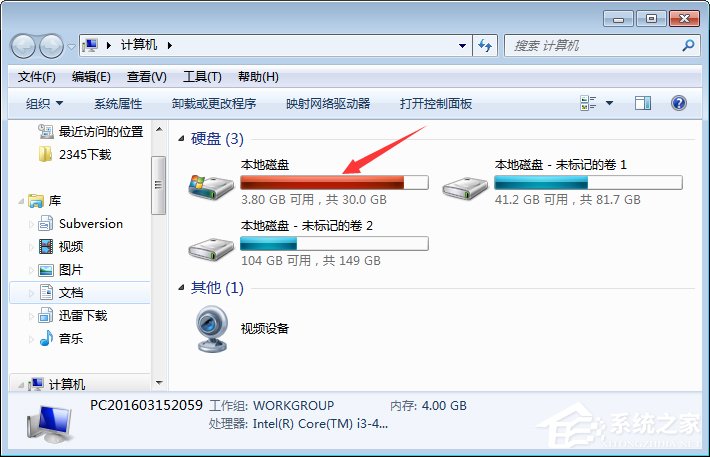
4、现在我们就开始清理,把文件夹下的没用的文件都删除了,一个一个的来找,比如MSOCache等文件。其实直接删除了并没有真的删除,还在回收站,所以你删除后等下还得清理回收站。
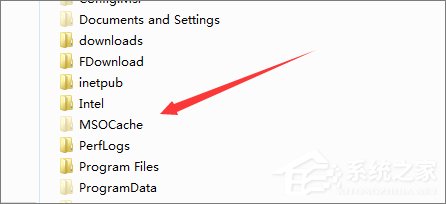
5、然后我们点开始,选择所有程序,找到附件项;
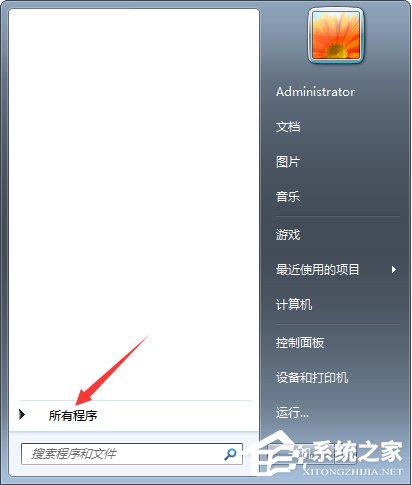
6、在附件中找到系统工具。选择磁盘清理,其它菜单的作用以后大家自己去用,这里就不多讲了,我们只要用磁盘清理就可以了。
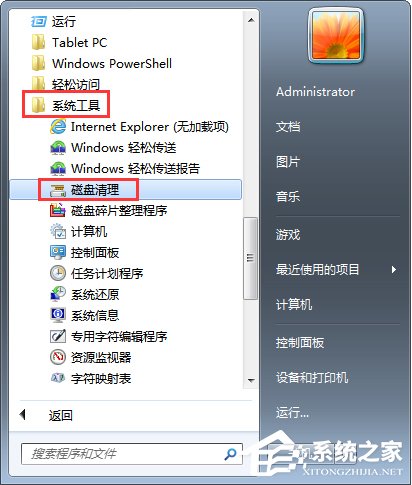
7、一打开就会自动扫描,找到我们不用了的文件。

8、在要删除的文件这里可以看到有哪些是可以删除的,比如回收站,系统更新文件等等。反正我们把这里的文件都选上,开始进行清理。
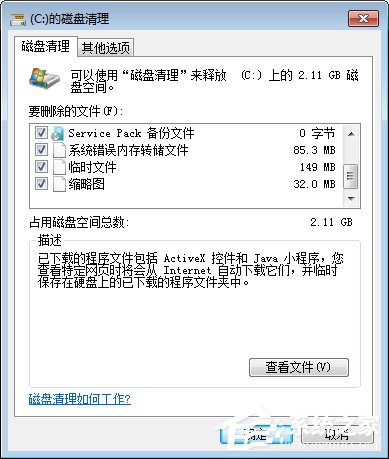
9、清理后弹出这个确认按钮,我们点击确定;注意,点取消就不删除,回到刚才的界面了。
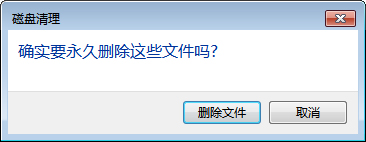
10、然后系统就会自动帮我删除这些多余的文件了。等清除完了后,我们再看C盘空间,哈哈,是不是多了几个G的可用了啊。

11、我们也可直接打开我的电脑,找到C盘,右键,在右键菜单里边找到下边的属性。在这个里也可以进入磁盘整理与碎片清理。
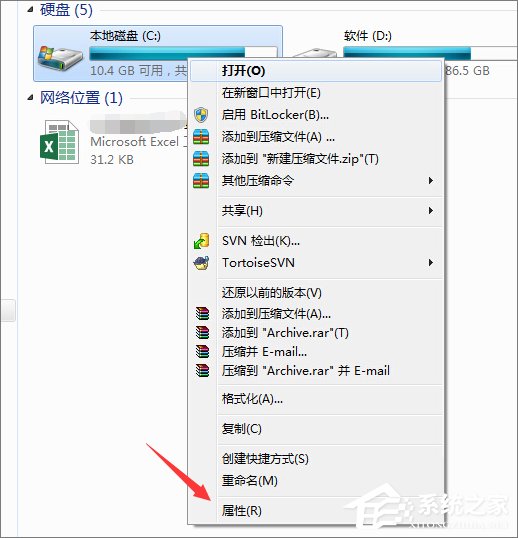
12、进入后,在常规,容量那后边有,有一个磁盘清理,这里也一样可以进行相应的清理工作,使我们的C盘更轻便。

13、在工具里边,还有一个立即进行碎片整理菜单,我们按这个按钮,可以进行碎片整,这理整理后会把同一文件的存储空间排在一起,而不是分散在磁盘的各个部分,这样运行起来也会更快。
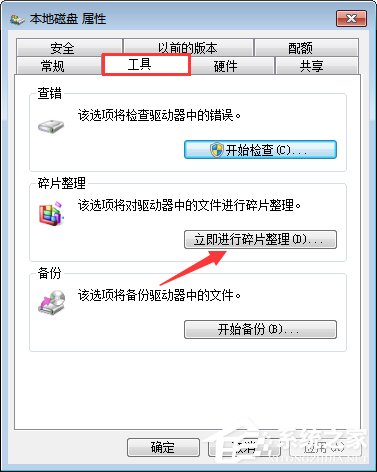
上述小编给大家详细讲解了MSOCache文件夹,该文件夹是可以删除的,大家可以按照上面描述的方法来删除,以节省系统空间。如果你的使用的是XP系统,那么可以参考以下教程操作:《WinXP系统下MSOCache是什么文件夹?删除MSOCache文件夹的方法》。另外,建议大家适时的清理下C盘,这样可以提高电脑的运行速度,不会操作的朋友可以按照上述教程操作。












